Эта статья посвящена работе с файлами (вводу/выводу) в Python: открытие, чтение, запись, закрытие и другие операции.
Файл — это всего лишь набор данных, сохраненный в виде последовательности битов на компьютере. Информация хранится в куче данных (структура данных) и имеет название «имя файла» (filename).
В Python существует два типа файлов:
- Текстовые
- Бинарные
Текстовые файлы
Это файлы с человекочитаемым содержимым. В них хранятся последовательности символов, которые понимает человек. Блокнот и другие стандартные редакторы умеют читать и редактировать этот тип файлов.
Текст может храниться в двух форматах: (.txt) — простой текст и (.rtf) — «формат обогащенного текста».
Бинарные файлы
В бинарных файлах данные отображаются в закодированной форме (с использованием только нулей (0) и единиц (1) вместо простых символов). В большинстве случаев это просто последовательности битов.
Они хранятся в формате .bin.
Любую операцию с файлом можно разбить на три крупных этапа:
- Открытие файла
- Выполнение операции (запись, чтение)
- Закрытие файла
Открытие файла
Метод open()
В Python есть встроенная функция open(). С ее помощью можно открыть любой файл на компьютере. Технически Python создает на его основе объект.
Синтаксис следующий:
f = open(file_name, access_mode)
Где,
file_name= имя открываемого файлаaccess_mode= режим открытия файла. Он может быть: для чтения, записи и т. д. По умолчанию используется режим чтения (r), если другое не указано. Далее полный список режимов открытия файла
| Режим | Описание |
|---|---|
| r | Только для чтения. |
| w | Только для записи. Создаст новый файл, если не найдет с указанным именем. |
| rb | Только для чтения (бинарный). |
| wb | Только для записи (бинарный). Создаст новый файл, если не найдет с указанным именем. |
| r+ | Для чтения и записи. |
| rb+ | Для чтения и записи (бинарный). |
| w+ | Для чтения и записи. Создаст новый файл для записи, если не найдет с указанным именем. |
| wb+ | Для чтения и записи (бинарный). Создаст новый файл для записи, если не найдет с указанным именем. |
| a | Откроет для добавления нового содержимого. Создаст новый файл для записи, если не найдет с указанным именем. |
| a+ | Откроет для добавления нового содержимого. Создаст новый файл для чтения записи, если не найдет с указанным именем. |
| ab | Откроет для добавления нового содержимого (бинарный). Создаст новый файл для записи, если не найдет с указанным именем. |
| ab+ | Откроет для добавления нового содержимого (бинарный). Создаст новый файл для чтения записи, если не найдет с указанным именем. |
Пример
Создадим текстовый файл example.txt и сохраним его в рабочей директории.
Следующий код используется для его открытия.
f = open('example.txt','r') # открыть файл из рабочей директории в режиме чтения
fp = open('C:/xyz.txt','r') # открыть файл из любого каталога
В этом примере f — переменная-указатель на файл example.txt.
Следующий код используется для вывода содержимого файла и информации о нем.
>>> print(*f) # выводим содержимое файла
This is a text file.
>>> print(f) # выводим объект
<_io.TextIOWrapper name='example.txt' mode='r' encoding='cp1252'>
Стоит обратить внимание, что в Windows стандартной кодировкой является cp1252, а в Linux — utf-08.
Закрытие файла
Метод close()
После открытия файла в Python его нужно закрыть. Таким образом освобождаются ресурсы и убирается мусор. Python автоматически закрывает файл, когда объект присваивается другому файлу.
Существуют следующие способы:
Способ №1
Проще всего после открытия файла закрыть его, используя метод close().
f = open('example.txt','r')
# работа с файлом
f.close()
После закрытия этот файл нельзя будет использовать до тех пор, пока заново его не открыть.
Способ №2
Также можно написать try/finally, которое гарантирует, что если после открытия файла операции с ним приводят к исключениям, он закроется автоматически.
Без него программа завершается некорректно.
Вот как сделать это исключение:
f = open('example.txt','r')
try:
# работа с файлом
finally:
f.close()
Файл нужно открыть до инструкции
try, потому что если инструкцияopenсама по себе вызовет ошибку, то файл не будет открываться для последующего закрытия.
Этот метод гарантирует, что если операции над файлом вызовут исключения, то он закроется до того как программа остановится.
Способ №3
Инструкция with
Еще один подход — использовать инструкцию with, которая упрощает обработку исключений с помощью инкапсуляции начальных операций, а также задач по закрытию и очистке.
В таком случае инструкция close не нужна, потому что with автоматически закроет файл.
Вот как это реализовать в коде.
with open('example.txt') as f:
# работа с файлом
Чтение и запись файлов в Python
В Python файлы можно читать или записывать информацию в них с помощью соответствующих режимов.
Функция read()
Функция read() используется для чтения содержимого файла после открытия его в режиме чтения (r).
Синтаксис
file.read(size)
Где,
file= объект файлаsize= количество символов, которые нужно прочитать. Если не указать, то файл прочитается целиком.
Пример
>>> f = open('example.txt','r')
>>> f.read(7) # чтение 7 символов из example.txt
'This is '
Интерпретатор прочитал 7 символов файла и если снова использовать функцию read(), то чтение начнется с 8-го символа.
>>> f.read(7) # чтение следующих 7 символов
' a text'
Функция readline()
Функция readline() используется для построчного чтения содержимого файла. Она используется для крупных файлов. С ее помощью можно получать доступ к любой строке в любой момент.
Пример
Создадим файл test.txt с нескольким строками:
This is line1.
This is line2.
This is line3.
Посмотрим, как функция readline() работает в test.txt.
>>> x = open('test.txt','r')
>>> x.readline() # прочитать первую строку
This is line1.
>>> x.readline(2) # прочитать вторую строку
This is line2.
>>> x.readlines() # прочитать все строки
['This is line1.','This is line2.','This is line3.']
Обратите внимание, как в последнем случае строки отделены друг от друга.
Функция write()
Функция write() используется для записи в файлы Python, открытые в режиме записи.
Если пытаться открыть файл, которого не существует, в этом режиме, тогда будет создан новый.
Синтаксис
file.write(string)
Пример
Предположим, файла xyz.txt не существует. Он будет создан при попытке открыть его в режиме чтения.
>>> f = open('xyz.txt','w') # открытие в режиме записи
>>> f.write('Hello \n World') # запись Hello World в файл
Hello
World
>>> f.close() # закрытие файла
Переименование файлов в Python
Функция rename()
Функция rename() используется для переименовывания файлов в Python. Для ее использования сперва нужно импортировать модуль os.
Синтаксис следующий.
import os
os.rename(src,dest)
Где,
src= файл, который нужно переименоватьdest= новое имя файла
Пример
>>> import os
>>> # переименование xyz.txt в abc.txt
>>> os.rename("xyz.txt","abc.txt")
Текущая позиция в файлах Python
В Python возможно узнать текущую позицию в файле с помощью функции tell(). Таким же образом можно изменить текущую позицию командой seek().
Пример
>>> f = open('example.txt') # example.txt, который мы создали ранее
>>> f.read(4) # давайте сначала перейдем к 4-й позиции
This
>>> f.tell() # возвращает текущую позицию
4
>>> f.seek(0,0) # вернем положение на 0 снова
Методы файла в Python
file.close() |
закрывает открытый файл |
file.fileno() |
возвращает целочисленный дескриптор файла |
file.flush() |
очищает внутренний буфер |
file.isatty() |
возвращает True, если файл привязан к терминалу |
file.next() |
возвращает следующую строку файла |
file.read(n) |
чтение первых n символов файла |
file.readline() |
читает одну строчку строки или файла |
file.readlines() |
читает и возвращает список всех строк в файле |
| file.seek(offset[,whene]) | устанавливает текущую позицию в файле |
file.seekable() |
проверяет, поддерживает ли файл случайный доступ. Возвращает True, если да |
file.tell() |
возвращает текущую позицию в файле |
file.truncate(n) |
уменьшает размер файл. Если n указала, то файл обрезается до n байт, если нет — до текущей позиции |
file.write(str) |
добавляет строку str в файл |
file.writelines(sequence) |
добавляет последовательность строк в файл |
Для работы с файловой системой в Python используют модули
os, os.path и shututil, а для операций с файлами – встроенные функции open(), close(), read(), readline(), write() и т. д. Прежде, чем мы перейдем
к примерам использования конкретных методов, отметим один важный момент – корректный формат пути к файлам и каталогам.
Дело в том, что Python считает некорректным стандартный
для Windows формат: если указать путь к файлу в привычном виде 'C:\Users\User\Python\letters.py', интерпретатор вернет ошибку. Лучше
всего указывать путь с помощью r-строк
или с экранированием слэшей:
r'C:\Users\User\Python\letters.py'
'C:\\Users\\User\\Python\\letters.py'
Иногда также путь указывают с обратными слэшами:
'C:/Users/User/Python/letters.py'
Получение информации о файлах и директориях
Метод getcwd() возвращает
путь к текущей рабочей директории в виде строки:
>>> import os
>>> os.getcwd()
'C:\\Users\\User\\Python'
С помощью метода os.listdir() можно получить список всех поддиректорий и файлов текущего рабочего каталога, при этом содержимое вложенных папок не отображается:
>>> os.listdir()
['Data', 'lambda_functions.py', 'letters.py', 'os_methods.py', 'passw_generator.py', 'points.py', 'population.py']
Метод os.walk() возвращает генератор, в котором содержится
вся информация о рабочем каталоге, включая содержимое всех поддиректорий:
>>> import os
>>> my_cwd = os.getcwd()
>>> result = os.walk(my_cwd)
>>> for i, j, k in result:
for file in k:
print(file)
lambda_functions.py
letters.py
os_methods.py
passw_generator.py
points.py
population.py
books_to_process.txt
challenge_data.txt
ledger.txt
Много полезных методов содержится в модуле os.path. Так можно извлечь имя файла из полного пути:
>>> os.path.basename(r'C:\Users\User\Python\letters.py')
'letters.py'
А так можно получить путь к директории / файлу, в который не
включается собственно поддиректория или имя файла:
>>> os.path.dirname(r'C:\Users\User\Python\Data')
'C:\\Users\\User\\Python'
Метод path.isabs() покажет, является ли
путь абсолютным или относительным:
>>> os.path.isabs(r'C:\Users\User\Python\Data')
True
>>> os.path.isabs(r'.\Python\Data')
False
>>>
Метод path.isdir() возвращает True, если переданная в метод директория существует, и False – в противном случае:
>>> os.path.isdir(r'C:\Users\User\Python\Data\Samples')
False
Для установления факта существования файла служит path.isfile():
>>> os.path.isfile(r'C:\Users\User\Python\matrix_challenge.py')
False
Для преобразования пути в нижний регистр и нормализации слэшей используют path.normcase():
>>> os.path.normcase('C:/Users/User/Python')
'c:\\users\\user\\python'
Хотя путь к файлу (директории) представляет собой строку,
создавать полный путь с помощью конкатенации считается моветоном – нужно
использовать метод os.path.join():
# Неправильно:
my_cwd = os.getcwd()
file_name = 'my_solution.py'
path = my_cwd + '\\' + file_name
# Правильно:
path = os.path.join(my_cwd, file_name)
Результат:
C:\Users\User\Python\my_solution.py
Операции с каталогами и файлами в Python
Для создания новых директорий служит os.mkdir(); в метод нужно передать полный путь, включающий название
нового каталога:
import os
my_cwd = os.getcwd()
new_dir = 'Solutions'
path = os.path.join(my_cwd, new_dir)
os.mkdir(path)
print(os.listdir())
Результат:
['Data', 'lambda_functions.py', 'letters.py', 'os_methods.py', 'passw_generator.py', 'points.py', 'population.py', 'Solutions']
Изменить рабочую директорию можно с помощью метода os.chdir(), это аналог CLI команды cd:
>>> import os
>>> os.getcwd()
'C:\\Users\\User\\Python'
>>> os.chdir(r'C:\Users\User\Python\Data')
>>> os.getcwd()
'C:\\Users\\User\\Python\\Data'
Использование os.chdir()
может привести к ошибке, если путь к переданной в метод директории указан
неправильно или не существует. Поэтому этот метод стоит использовать только с
обработкой ошибок:
import sys, os
my_cwd = os.getcwd()
new_cwd = r'C:\Users\User\Python\MyData'
try:
os.chdir(new_cwd)
print(f'Изменяем рабочую директорию на {os.getcwd()}')
except:
print(f'Произошла ошибка {sys.exc_info()}')
finally:
print('Восстанавливаем рабочую директорию на прежнюю')
os.chdir(my_cwd)
print(f'Текущая рабочая директория - {os.getcwd()}')
Вывод:
Произошла ошибка (<class 'FileNotFoundError'>, FileNotFoundError(2, 'Не удается найти указанный файл'), <traceback object at 0x024E9828>)
Восстанавливаем рабочую директорию на прежнюю
Текущая рабочая директория - C:\Users\User\Python
Создание директорий в Python
Для создания новых каталогов используют два метода:
- os.mkdir() – аналог CLI команды
mkdir; создает новую папку по указанному пути, при условии, что все указанные промежуточные (вложенные) директории уже существуют. - os.makedirs() – аналог CLI команды
mkdir -p dir1\dir2; помимо создания целевой папки, создает все промежуточные директории, если они не существуют.
Пример использования os.mkdir():
import os
new_dir = 'NewProjects'
parent_dir = r 'C:\Users\User\Python'
path = os.path.join(parent_dir, new_dir)
os.mkdir(path)
print(f'Директория {new_dir} создана: {os.listdir()}')
Результат:
Директория NewProjects создана: ['Data', 'lambda_functions.py', 'letters.py', 'NewProjects', 'os_methods.py', 'Other', 'passw_generator.py', 'points.py', 'population.py', 'Solutions']
Пример использования makedirs():
import os
new_dir = 'Django'
parent_dir = r'C:\Users\User\Python\Other\Projects\Modules'
path = os.path.join(parent_dir, new_dir)
os.makedirs(path)
print(f'Директория {new_dir} создана по адресу {os.path.dirname(path)}')
Результат:
Директория Django создана по адресу C:\Users\User\Python\Other\Projects\Modules
Копирование файлов и директорий в Python
Для копирования файлов используют метод shutil.copy2(), который принимает два аргумента
– источник файла и директорию, в которую нужно скопировать файл:
import os
import shutil
dest_path = r'C:\Users\User\Python\Data'
source_path = r'C:\Users\User\lambda_exp.txt'
print(f'Файлы в директории {os.path.basename(dest_path)} до копирования файла \
{os.path.basename(source_path)}: {os.listdir(dest_path)}\n')
copy_file = shutil.copy2(source_path, dest_path)
print(f'Файлы в директории {os.path.basename(dest_path)} после копирования файла \
{os.path.basename(source_path)}: {os.listdir(dest_path)}')
Вывод:
Файлы в директории Data до копирования файла lambda_exp.txt: ['books_to_process.txt', 'challenge_data.txt', 'ledger.txt']
Файлы в директории Data после копирования файла lambda_exp.txt: ['books_to_process.txt', 'challenge_data.txt', 'lambda_exp.txt', 'ledger.txt']
Помимо метода shutil.copy2(),
для копирования файлов можно пользоваться методом shutil.copy(). Разница между
этими двумя методами в том, что в отличие от shutil.copy2(),
метод shutil.copy() копирует только
содержимое файла, но не метаданные:
import os
import shutil
dest_path = r'C:\Users\User\Python\Data'
source_path = r'C:\Users\User\logfile.txt'
print(f'Файлы в директории {os.path.basename(dest_path)} до копирования файла \
{os.path.basename(source_path)}: {os.listdir(dest_path)}\n')
print(f'Метаданные: {os.stat(source_path)}\n')
copy_file = shutil.copy(source_path, dest_path)
print(f'Файлы в директории {os.path.basename(dest_path)} после копирования файла \
{os.path.basename(source_path)}: {os.listdir(dest_path)}\n')
print(f'Метаданные: {os.stat(dest_path)}\n')
Вывод:
Файлы в директории Data до копирования файла logfile.txt: ['books_to_process.txt', 'challenge_data.txt', 'lambda_exp.txt']
Метаданные: os.stat_result(st_mode=33206, st_ino=18014398509552989, st_dev=4236505663, st_nlink=1, st_uid=0, st_gid=0, st_size=455, st_atime=1629682315, st_mtime=1629681887, st_ctime=1629682315)
Файлы в директории Data после копирования файла logfile.txt: ['books_to_process.txt', 'challenge_data.txt', 'lambda_exp.txt', 'logfile.txt']
Метаданные: os.stat_result(st_mode=16895, st_ino=11821949021901021, st_dev=4236505663, st_nlink=1, st_uid=0, st_gid=0, st_size=0, st_atime=1675257729, st_mtime=1675257729, st_ctime=1675084801)
Все содержимое каталога сразу можно скопировать с помощью shutil.copytree():
import os
import shutil
dest_path = r'C:\Users\User\Python\Other\Files'
source_path = r'C:\Users\User\Python\Other\Scripts'
print(f'Содержимое директории {os.path.basename(dest_path)} до копирования каталога \
{os.path.basename(source_path)}: {os.listdir(dest_path)}\n')
copy_dir = shutil.copytree(source_path, dest_path, dirs_exist_ok=True)
print(f'Содержимое директории {os.path.basename(dest_path)} после копирования \
{os.path.basename(source_path)}: {os.listdir(dest_path)}\n')
Вывод:
Содержимое директории Files до копирования каталога Scripts: []
Содержимое директории Files после копирования Scripts: ['progression.py', 'sitemap_generator.py']
Перемещение файлов и директорий
Для перемещения файлов используют метод shutil.move():
import os
import shutil
dest_path = r'C:\Users\User\Python\Other\Scripts'
source_path = r'C:\Users\User\Desktop\sitemap_generator.py'
print(f'Содержимое директории {os.path.basename(dest_path)} до копирования каталога \
{os.path.basename(source_path)}: {os.listdir(dest_path)}\n')
copy_dir = shutil.move(source_path, dest_path)
print(f'Содержимое директории {os.path.basename(dest_path)} после копирования \
{os.path.basename(source_path)}: {os.listdir(dest_path)}\n')
Вывод:
Содержимое директории Scripts до копирования каталога sitemap_generator.py: ['progression.py', 'wiki_scraping.py']
Содержимое директории Scripts после копирования sitemap_generator.py: ['progression.py', 'sitemap_generator.py', 'wiki_scraping.py']
Для перемещения содержимого всей директории в качестве
функции указывают shutil.copytree():
copy_dir = shutil.move(source_path, dest_path, copy_function = shutil.copytree)
Удаление файлов и директорий
Для удаления директории вместе со всеми файлами используют shutil.rmtree():
import os
import shutil
dir_path = r'C:\Users\User\Python\Other'
remove_dir = 'Files'
path = os.path.join(dir_path, remove_dir)
print(f'Содержимое директории {os.path.basename(dir_path)} до удаления каталога \
{remove_dir}: {os.listdir(dir_path)}\n')
shutil.rmtree(path)
print(f'Содержимое директории {os.path.basename(dir_path)} после удаления \
{remove_dir}: {os.listdir(dir_path)}\n')
Вывод:
Содержимое директории Other до удаления каталога Files: ['Files', 'Projects']
Содержимое директории Other после удаления Files: ['Projects']
Другой метод для удаления пустых директорий – os.rmdir():
import os
import shutil
dir_path = r'C:\Users\User\Python\Other'
remove_dir = 'Scripts'
path = os.path.join(dir_path, remove_dir)
print(f'Содержимое директории {os.path.basename(dir_path)} до удаления каталога \
{remove_dir}: {os.listdir(dir_path)}\n')
os.rmdir(path)
print(f'Содержимое директории {os.path.basename(dir_path)} после удаления \
{remove_dir}: {os.listdir(dir_path)}\n')
Вывод:
Содержимое директории Other до удаления каталога Scripts: ['Projects', 'Scripts']
Содержимое директории Other после удаления Scripts: ['Projects']
Очевидный минус метода os.rmdir()
в том, что он работает только на пустых директориях – если поместить в каталог Scripts хотя бы один файл,
удалить его с os.rmdir() уже не получится:
Traceback (most recent call last):
File "C:\Users\User\Python\os_methods.py", line 8, in <module>
os.rmdir(path)
OSError: [WinError 145] Папка не пуста: 'C:\\Users\\User\\Python\\Other\\Scripts'
Для удаления файлов используют метод os.remove():
import os
import shutil
dir_path = r'C:\Users\User\Python\Other\Scripts'
remove_file = 'tetris_game.py'
path = os.path.join(dir_path, remove_file)
print(f'Содержимое директории {os.path.basename(dir_path)} до удаления файла \
{remove_file}: {os.listdir(dir_path)}\n')
os.remove(path)
print(f'Содержимое директории {os.path.basename(dir_path)} после удаления \
{remove_file}: {os.listdir(dir_path)}\n')
Вывод:
Содержимое директории Scripts до удаления файла tetris_game.py: ['tetris_game.py']
Содержимое директории Scripts после удаления tetris_game.py: []
Работа с файлами в Python
Открыть файл для проведения каких-либо манипуляций можно
двумя способами:
- С помощью функции open() – в этом случае после завершения работы нужно будет закрыть файл с помощью close():
f = open('task.txt', 'a', encoding='utf-8')
f.write('\n2) Написать модуль авторизации')
f.close()
- С использованием менеджера контекста with, который автоматически и самостоятельно закроет файл, когда надобность в нем отпадет:
with open('task.txt', 'a', encoding='utf-8') as f:
f.write('\n2) Написать модуль авторизации')
Типы файлов
В Python все файлы делятся на:
- Текстовые
't' - Бинарные (двоичные)
'b'
Если никакой определенный тип файла не указан, по умолчанию Python считает, что пользователь работает с текстовыми файлами. Поэтому для работы с изображениями, мультимедийными файлами и pdf, например, следует указывать, что тип файла относится к 'b'.
Режимы доступа и записи
| ‘r’ | Открывает файл для чтения. Возвращает ошибку, если указанный файл не существует. |
| ‘w’ | Открывает файл для записи, причем перезаписывает содержимое, если оно есть. Создает файл, если он не существует. |
| ‘a’ | Открывает файл для записи и добавляет новую информацию, не перезаписывая существующую. Создает файл, если он не существует. |
| ‘w+’ | Открывает файл для чтения и записи, перезаписывает содержимое. |
| ‘r+’ | Открывает файл для чтения и дополнения, не перезаписывает содержимое. |
| ‘x’ | Создает новый пустой файл. Возвращает ошибку, если файл с таким именем уже существует. |
Примечание: для операций с двоичными файлами к указанным
параметрам нужно добавлять b,
то есть вместо 'r'
должно быть 'rb', а
вместо 'w+' – 'wb+'.
Методы работы с файлами
Для чтения данных используют read(). Метод read() по умолчанию возвращает все содержимое файла:
with open('books.txt', 'r', encoding='utf-8') as f:
info = f.read()
print(info)
Вывод:
1. "Террор", Дэн Симмонс
2. "Она же Грейс", Маргарет Этвуд
3. "Облачный атлас", Дэвид Митчелл
4. "Искупление", Иэн Макьюэн
5. "Госпожа Бовари", Гюстав Флобер
При необходимости объем выводимой информации можно ограничить
определенным количеством символов:
with open('movies.txt', 'r', encoding='utf-8') as f:
info = f.read(15)
print(info)
Вывод:
1. "Из машины"
Метод readline()
позволяет считывать информацию из текстовых файлов построчно:
with open('books.txt', 'r', encoding='utf-8') as f:
info = f.readline()
print(info)
Вывод:
1. "Террор", Дэн Симмонс
Для получения всех строк файла используют метод readlines(),
который возвращает содержимое в виде списка – вместе со всеми спецсимволами:
with open('books.txt', 'r', encoding='utf-8') as f:
info = f.readlines()
print(info)
Вывод:
['1. "Террор", Дэн Симмонс\n', '2. "Она же Грейс", Маргарет Этвуд\n', '3. "Облачный атлас", Дэвид Митчелл\n', '4. "Искупление", Иэн Макьюэн\n', '5. "Госпожа Бовари", Гюстав Флобер']
Чтобы избавиться от лишних пробелов, символа новой строки (и любых других
спецсимволов), используют методы rstrip(), lstrip()
или strip():
with open('books.txt', 'r', encoding='utf-8-sig') as f:
info = [line.strip() for line in f.readlines()]
print(info)
Вывод:
['1. "Террор", Дэн Симмонс', '2. "Она же Грейс", Маргарет Этвуд', '3. "Облачный атлас", Дэвид Митчелл', '4. "Искупление", Иэн Макьюэн', '5. "Госпожа Бовари", Гюстав Флобер']
Для записи информации в файл используют метод write():
with open('books.txt', 'a', encoding='utf-8') as f:
f.write('\n6. "Война и мир", Лев Толстой\n')
Или writelines():
with open('books.txt', 'a', encoding='utf-8') as f:
f.writelines(['7. "Преступление и наказание", Федор Достоевский\n',
'8. "Мизери", Стивен Кинг\n',
'9. "Джейн Эйр", Шарлотта Бронте\n'])
Кроме того, записывать данные в файл можно с помощью print():
with open('crm_log.txt', 'a', encoding='utf-8') as file:
print('\nСергей Леонов, 11:18, 12:23', file=file)
Чтобы узнать текущую позицию курсора в файле, используют метод tell():
with open('books.txt', 'r', encoding='utf-8-sig') as f:
f.readline()
f.read(5)
print(f.tell())
Вывод:
51
Для считывания данных из определенной позиции используют seek():
with open('movies.txt', 'r', encoding='utf-8') as f:
f.seek(53)
print(f.read())
Вывод:
3. "Дракула Брэма Стокера"
Практика
Задание 1
Имеется файл books.txt, содержащий следующую
информацию:
1. "Террор", Дэн Симмонс
2. "Она же Грейс", Маргарет Этвуд
3. "Облачный атлас", Дэвид Митчелл
4. "Искупление", Иэн Макьюэн
5. "Госпожа Бовари", Гюстав Флобер
6. "Война и мир", Лев Толстой
7. "Преступление и наказание", Федор Достоевский
8. "Мизери", Стивен Кинг
9. "Джейн Эйр", Шарлотта Бронте
Напишите программу, которая выводит первые 3 строки файла.
Решение:
with open('books.txt', 'r', encoding='utf-8') as file:
for i in range(3):
line = file.readline().strip()
print(line)
Задание 2
Напишите программу, которая получает от пользователя имя
файла и возвращает следующие данные о его содержимом:
- количество строк;
- количество слов;
- число символов без пробелов и точек.
Пример ввода:
series.txt
Содержимое файла:
1. Последнее королевство 2015
2. Рим 2005
3. Версаль 2015
4. Тюдоры 2007
5. Террор 2018
6. Человек в высоком замке 2015
7. Белая королева 2013
8. Братья по оружию 2001
9. Медичи 2016
10. Спартак 2010
Вывод:
Количество строк в файле series.txt: 10
Количество слов: 17
Число символов: 153
Решение:
filename = input()
lines, words, symbols = 0, 0, 0
with open(filename, 'r', encoding='utf-8') as file:
for i in file:
lines += 1
words += len([w for w in i.split() if w.isalpha()])
symbols += len([s for s in i if s.isalnum()])
print(f'Количество строк в файле {filename}: {lines}\n'
f'Количество слов: {words}\n'
f'Число символов: {symbols}\n'
)
Задание 3
Напишите программу, которая находит самое длинное слово в
списке книг из первого задания.
Ожидаемый результат:
Преступление
Решение:
with open('books.txt', 'r', encoding='utf-8') as file:
words = file.read().replace('"', '').split()
result = [w for w in words if len(w) == len(max(words, key=len))]
print(*result)
Задание 4
Имеется файл fruit.txt со
следующим содержимым:
Апельсин маракуйя папайя айва Яблоко
апельсин яблоко ананас банан персик Слива
Банан груша слива виноград авокадо Цитрон
Слива Груша яблоко мандарин цитрон
лимон Лайм апельсин ананас персик айва
Хурма киви хурма манго авокадо лайм
Нектарин Инжир гранат Папайя Гранат
Напишите программу, которая подсчитывает, сколько раз
название каждого фрукта встречается в тексте.
Вывод:
Названия этих фруктов встречаются в тексте:
"апельсин" - 3 раз(а)
"маракуйя" - 1 раз(а)
"папайя" - 2 раз(а)
"айва" - 2 раз(а)
"яблоко" - 3 раз(а)
"ананас" - 2 раз(а)
"банан" - 2 раз(а)
"персик" - 2 раз(а)
"слива" - 3 раз(а)
"груша" - 2 раз(а)
"виноград" - 1 раз(а)
"авокадо" - 2 раз(а)
"цитрон" - 2 раз(а)
"мандарин" - 1 раз(а)
"лимон" - 1 раз(а)
"лайм" - 2 раз(а)
"хурма" - 2 раз(а)
"киви" - 1 раз(а)
"манго" - 1 раз(а)
"нектарин" - 1 раз(а)
"инжир" - 1 раз(а)
"гранат" - 2 раз(а)
Решение:
with open('fruit.txt', 'r', encoding='utf-8') as file:
result = {}
for line in file:
words = line.strip().lower().split()
for w in words:
result[w] = result.get(w, 0) + 1
print(f'Названия этих фруктов встречаются в тексте:')
for k, v in result.items():
print(f'"{k}" - {v} раз(а)'
Задание 5
Имеются два файла, first.txt и second.txt. В первом файле
перечислены имена, во втором – должности:
Содержимое файла first.txt
Сергей Ковалев
Ирина Егорова
Никита Степанов
Марина Арефьева
Кирилл Евстегнеев
Елена Моисеева
Файл second.txt
мидл разработчик
девопс
тимлид
сеньор разработчик
продакт-менеджер
дизайнер
Напишите программу, которая открывает оба файла и выводит
сведения о сотрудниках в следующем формате:
Сотрудник Сергей Ковалев, должность - мидл разработчик
Сотрудник Ирина Егорова, должность - девопс
Сотрудник Никита Степанов, должность - тимлид
Сотрудник Марина Арефьева, должность - сеньор разработчик
Сотрудник Кирилл Евстегнеев, должность - продакт-менеджер
Сотрудник Елена Моисеева, должность – дизайнер
Решение:
with open('first.txt', 'r', encoding='utf-8') as file1, \
open('second.txt', 'r', encoding='utf-8') as file2:
for line_x, line_y in zip(file1, file2):
print(f'Сотрудник {line_x.strip()}, должность - {line_y.strip()}')
Задание 6
Напишите программу, которая:
- генерирует коды букв русского алфавита от а до я;
- вставляет в полученный список код ё;
- записывает полный алфавит (строчный и прописной варианты каждой буквы) в столбик в файл alphabet.txt.
Содержимое файла после выполнения программы:
Аа
Бб
Вв
Гг
Дд
Ее
Ёё
Жж
Зз
Ии
Йй
Кк
Лл
Мм
Нн
Оо
Пп
Рр
Сс
Тт
Уу
Фф
Хх
Цц
Чч
Шш
Щщ
Ъъ
Ыы
Ьь
Ээ
Юю
Яя
Решение:
alpha = [i for i in range(ord('а'), ord('я') + 1)]
alpha.insert(6, 1105)
with open('alphabet.txt', 'w', encoding='utf-8') as file:
for i in alpha:
file.write(chr(i).upper() + chr(i) + '\n')
Задание 7
Сведения о доходах и расходах компании хранятся в двух
файлах, income.txt и
outcome.txt. Напишите программу для
подсчета прибыли компании.
Пример файла income.txt:
RUB100000
RUB200000
RUB200000
RUB500000
RUB600000
RUB100000
RUB700000
Пример файла outcome.txt:
-RUB1000
-RUB2000
-RUB50000
-RUB200000
-RUB10000
-RUB5000
-RUB6000
-RUB10000
-RUB19000
-RUB7000
Ожидаемый результат:
Прибыль за прошлый месяц: 2090000 RUB
Решение:
income, outcome = 0, 0
with open('income.txt', 'r', encoding='utf-8') as file1, \
open('outcome.txt', 'r', encoding='utf-8') as file2:
for line in file1:
num = line.strip()[3:]
income += int(num)
for line in file2:
num = line.strip()[4:]
outcome += int(num)
print(f'Прибыль за прошлый месяц: {income - outcome} RUB')
Задание 8
Напишите программу, которая считывает сведения об
успеваемости по основным предметам из файла grades.txt,
и определяет, кто из студентов имеет средний балл >= 4.5.
Пример файла grades.txt:
Арефьева И. 5 5 4 4
Богданов С. 5 5 3 4
Гаврилов Е. 4 4 3 3
Егорова А. 3 3 3 4
Семенова Е. 4 3 3 4
Хворостов И. 5 4 5 5
Ожидаемый результат:
Арефьева И., средний балл: 4.50
Хворостов И., средний балл: 4.75
Решение:
result = {}
with open('grades.txt', 'r', encoding='utf-8') as file1:
for line in file1:
l = line.strip().split()
grades = [int(i) for i in l[-4:]]
aver_grade = sum(grades) / len(grades)
if aver_grade >= 4.5:
result[l[0] + ' ' + l[1]] = aver_grade
for student, aver_grade in result.items():
print(f'{student}, средний балл: {aver_grade:.2f}')
Задание 9
Напишите программу, которая получает от пользователя
название файла с информацией на русском языке, и выполняет транслитерацию
текста в соответствии с приведенным ниже словарем. Результат нужно записать в
файл result.txt.
Словарь:
translit = {'а': 'a', 'к': 'k', 'х': 'h', 'б': 'b', 'л': 'l', 'ц': 'c', 'в': 'v', 'м': 'm', 'ч': 'ch', 'г': 'g', 'н': 'n',
'ш': 'sh', 'д': 'd', 'о': 'o', 'щ': 'shh', 'е': 'e', 'п': 'p', 'ъ': '*', 'ё': 'jo', 'р': 'r', 'ы': 'y', 'ж': 'zh',
'с': 's', 'ь': "'", 'з': 'z', 'т': 't', 'э': 'je', 'и': 'i', 'у': 'u', 'ю': 'ju', 'й': 'j', 'ф': 'f', 'я': 'ya',
'А': 'A', 'К': 'K', 'Х': 'H', 'Б': 'B', 'Л': 'L', 'Ц': 'C', 'В': 'V', 'М': 'M', 'Ч': 'Ch', 'Г': 'G', 'Н': 'N',
'Ш': 'Sh', 'Д': 'D', 'О': 'O', 'Щ': 'Shh', 'Е': 'E', 'П': 'P', 'Ъ': '*', 'Ё': 'Jo', 'Р': 'R', 'Ы': 'Y', 'Ж': 'Zh',
'С': 'S', 'Ь': "'", 'З': 'Z', 'Т': 'T', 'Э': 'Je', 'И': 'I', 'У': 'U', 'Ю': 'Ju', 'Й': 'J', 'Ф': 'F', 'Я': 'Ya'}
Пример русского текста:
Python — это язык программирования, который широко используется в интернет-приложениях, разработке программного обеспечения, науке о данных и машинном обучении (ML). Разработчики используют Python, потому что он эффективен, прост в изучении и работает на разных платформах.
Ожидаемое содержимое result.txt:
Python — jeto yazyk programmirovaniya, kotoryj shiroko ispol'zuetsya v internet-prilozheniyah, razrabotke programmnogo obespecheniya, nauke o dannyh i mashinnom obuchenii (ML). Razrabotchiki ispol'zujut Python, potomu chto on jeffektiven, prost v izuchenii i rabotaet na raznyh platformah.
Решение:
translit = {'а': 'a', 'к': 'k', 'х': 'h', 'б': 'b', 'л': 'l', 'ц': 'c', 'в': 'v', 'м': 'm', 'ч': 'ch', 'г': 'g', 'н': 'n',
'ш': 'sh', 'д': 'd', 'о': 'o', 'щ': 'shh', 'е': 'e', 'п': 'p', 'ъ': '*', 'ё': 'jo', 'р': 'r', 'ы': 'y', 'ж': 'zh',
'с': 's', 'ь': "'", 'з': 'z', 'т': 't', 'э': 'je', 'и': 'i', 'у': 'u', 'ю': 'ju', 'й': 'j', 'ф': 'f', 'я': 'ya',
'А': 'A', 'К': 'K', 'Х': 'H', 'Б': 'B', 'Л': 'L', 'Ц': 'C', 'В': 'V', 'М': 'M', 'Ч': 'Ch', 'Г': 'G', 'Н': 'N',
'Ш': 'Sh', 'Д': 'D', 'О': 'O', 'Щ': 'Shh', 'Е': 'E', 'П': 'P', 'Ъ': '*', 'Ё': 'Jo', 'Р': 'R', 'Ы': 'Y', 'Ж': 'Zh',
'С': 'S', 'Ь': "'", 'З': 'Z', 'Т': 'T', 'Э': 'Je', 'И': 'I', 'У': 'U', 'Ю': 'Ju', 'Й': 'J', 'Ф': 'F', 'Я': 'Ya'}
filename = input()
with open(filename, 'r', encoding='utf-8') as source, open('result.txt', 'w', encoding='utf-8') as tr_result:
for l in source.read():
trans = translit.get(l.lower(), l)
tr_result.write(trans if l.islower() else trans.capitalize())
Задание 10
Имеется лог-файл crm_log.txt с
информацией о времени входа пользователей в CRM-систему и о времени выхода. Напишите программу, которая
определяет пользователей, работавших в системе более 4 часов, и записывает их
имена и фамилии в файл best_employees.txt.
Пример лога crm_log.txt:
Егор Тимофеев, 09:10, 16:50
Марина Абрамова, 12:00, 15:59
Никита Круглов, 09:10, 12:45
Анна Семенова, 08:10, 12:30
Юлия Сафонова, 10:10, 10:50
Михаил Колесников, 11:10, 12:10
Ожидаемый результат в файле best_employees.txt:
Егор Тимофеев
Анна Семенова
Решение:
with open('crm_log.txt', encoding='utf-8') as file_input, \
open('best_employees.txt', 'w', encoding='utf-8') as file_output:
for line in file_input:
start, end = [int(h) * 60 + int(m) for t in line.split(', ')[1:] for h, m in [t.split(':')]]
if end - start > 240:
file_output.write(line.split(', ')[0] + '\n')
Подведем итоги
Python
предоставляет множество простых и удобных методов для работы с файловой
системой и файлами. С помощью этих методов можно легко:
- Получать любую информацию о файлах и директориях.
- Создавать, изменять, перемещать и удалять директории и файлы.
- Проводить любые операции с содержимым текстовых и двоичных файлов.
В следующей статье будем изучать регулярные выражения.
***
Содержание самоучителя
- Особенности, сферы применения, установка, онлайн IDE
- Все, что нужно для изучения Python с нуля – книги, сайты, каналы и курсы
- Типы данных: преобразование и базовые операции
- Методы работы со строками
- Методы работы со списками и списковыми включениями
- Методы работы со словарями и генераторами словарей
- Методы работы с кортежами
- Методы работы со множествами
- Особенности цикла for
- Условный цикл while
- Функции с позиционными и именованными аргументами
- Анонимные функции
- Рекурсивные функции
- Функции высшего порядка, замыкания и декораторы
- Методы работы с файлами и файловой системой
- Регулярные выражения
- Основы скрапинга и парсинга
- Основы ООП: инкапсуляция и наследование
- Основы ООП – абстракция и полиморфизм
- Графический интерфейс на Tkinter
- Основы разработки игр на Pygame
- Основы работы с SQLite
- Основы веб-разработки на Flask
- Основы работы с NumPy
- Основы анализа данных с Pandas
***
Введение в работу с файлами в Python с помощью встроенной функциональности языка.
Взаимодействие с файловой системой позволяет хранить информацию, полученную в результате работы программы. Михаил Свинцов из SkillFactory расскажет о базовой функциональности языка программирования Python для работы с файлами.
Встроенные средства Python
Основа для работы с файлами — built-in функция open()
Эта функция имеет два аргумента. Аргумент file принимает строку, в которой содержится путь к файлу. Второй аргумент, mode, позволяет указать режим, в котором необходимо работать с файлом. По умолчанию этот аргумент принимает значение «rt», с которым, и с некоторыми другими, можно ознакомиться в таблице ниже
Эти режимы могут быть скомбинированы. Например, «rb» открывает двоичный файл для чтения. Комбинируя «r+» или «w+» можно добиться открытия файла в режиме и чтения, и записи одновременно с одним отличием — первый режим вызовет исключение, если файла не существует, а работа во втором режиме в таком случае создаст его.
Начать саму работу с файлом можно с помощью объекта класса io.TextIOWrapper, который возвращается функцией open(). У этого объекта есть несколько атрибутов, через которые можно получить информацию
name— название файла;mode— режим, в котором этот файл открыт;closed— возвращаетTrue, если файл был закрыт.
По завершении работы с файлом его необходимо закрыть при помощи метода close()
f = open("examp.le", "w")
// работа с файлом
f.close()
Однако более pythonic way стиль работы с файлом встроенными средствами заключается в использовании конструкции with .. as .., которая работает как менеджер создания контекста. Написанный выше пример можно переписать с ее помощью
with open("examp.le", "w") as f:
// работа с файлом
Главное отличие заключается в том, что python самостоятельно закрывает файл, и разработчику нет необходимости помнить об этом. И бонусом к этому не будут вызваны исключения при открытии файла (например, если файл не существует).
Чтение из файла
При открытии файла в режимах, допускающих чтение, можно использовать несколько подходов.
Работа со строками в Python. Готовимся к собеседованию: вспоминаем азы
Для начала можно прочитать файл целиком и все данные, находящиеся в нем, записать в одну строку.
with open("examp.le", "r") as f:
text = f.read()
Используя эту функцию с целочисленным аргументом, можно прочитать определенное количество символов.
with open("examp.le", "r") as f:
part = f.read(16)
При этом будут получены только первые 16 символов текста. Важно понимать, что при применении этой функции несколько раз подряд будет считываться часть за частью этого текста — виртуальный курсор будет сдвигаться на считанную часть текста. Его можно сдвинуть на определенную позицию, при необходимости воспользовавшись методом seek().
with open("examp.le", "r") as f: # 'Hello, world!'
first_part = f.read(8) # 'Hello, w'
f.seek(4)
second_part = f.read(8) # 'o, world'
Другой способ заключается в считывании файла построчно. Метод readline() считывает строку и, также как и с методом read(), сдвигает курсор — только теперь уже на целую строку. Применение этого метода несколько раз будет приводить к считыванию нескольких строк. Схожий с этим способом, другой метод позволяет прочитать файл целиком, но по строкам, записав их в список. Этот список можно использовать, например, в качестве итерируемого объекта в цикле.
with open("examp.le", "r") as f:
for line in f.readlines():
print(line)
Однако и здесь существует более pythonic way. Он заключается в том, что сам объект io.TextIOWrapper имеет итератор, возвращающий строку за строкой. Благодаря этому нет необходимости считывать файл целиком, сохраняя его в список, а можно динамически по строкам считывать файл. И делать это лаконично.
with open("examp.le", "r") as f:
for line in f:
print(line)
Запись в файл
Функциональность внесения данных в файл не зависит от режима — добавление данных или перезаписывание файла. В выполнении этой операции также существует несколько подходов.
Самый простой и логичный — использование функции write()
with open("examp.le", "w") as f:
f.write(some_string_data)
Важно, что в качестве аргумента функции могут быть переданы только строки. Если необходимо записать другого рода информацию, то ее необходимо явно привести к строковому типу, используя методы __str__(self) для объектов или форматированные строки.
Есть возможность записать в файл большой объем данных, если он может быть представлен в виде списка строк.
with open("examp.le", "w") as f:
f.writelines(list_of_strings)
Здесь есть еще один нюанс, связанный с тем, что функции write() и writelines() автоматически не ставят символ переноса строки, и это разработчику нужно контролировать самостоятельно.
Существует еще один, менее известный, способ, но, возможно, самый удобный из представленных. И как бы не было странно, он заключается в использовании функции print(). Сначала это утверждение может показаться странным, потому что общеизвестно, что с помощью нее происходит вывод в консоль. И это правда. Но если передать в необязательный аргумент file объект типа io.TextIOWrapper, каким и является объект файла, с которым мы работаем, то поток вывода функции print() перенаправляется из консоли в файл.
with open("examp.le", "w") as f:
print(some_data, file=f)
Сила такого подхода заключается в том, что в print() можно передавать не обязательно строковые аргументы — при необходимости функция сама их преобразует к строковому типу.
На этом знакомство с базовой функциональностью работы с файлами можно закончить. Вместе с этим стоит сказать, что возможности языка Python им не ограничивается. Существует большое количество библиотек, которые позволяют работать с файлами определенных типов, а также допускают более тесное взаимодействие с файловой системой. И в совокупности они предоставляют разработчикам легкий и комфортный способ работы с файлами.
В Python есть несколько способов прочитать текстовый файл. В этой статье мы рассмотрим функцию open(), методы read(), readline(), readlines(), close() и ключевое слово with.
Хотите скачать книги по Python в 2 клика? Тогда вам в наш телеграм канал PythonBooks
Как открыть текстовый файл в Python с помощью open()
Если вы хотите прочитать текстовый файл с помощью Python, вам сначала нужно его открыть.
Вот так выглядит основной синтаксис функции open():
open("name of file you want opened", "optional mode")
Имена файлов и правильные пути
Если текстовый файл, который нужно открыть, и ваш текущий файл находятся в одной директории (папке), можно просто указать имя файла внутри функции open(). Например:
open ("demo.txt")
На скрине видно, как выглядят файлы, находящиеся в одном каталоге:
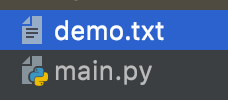
Но если ваш текстовый файл находится в другом каталоге, вам необходимо указать путь к нему.
В этом примере файл со случайным текстом находится в папке, отличной от той, где находится файл с кодом main.py:
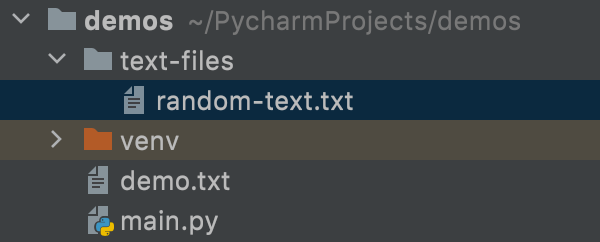
В таком случае, чтобы получить доступ к этому файлу в main.py, вы должны включить имя папки с именем файла.
open("text-files/random-text.txt")
Если путь к файлу будет указан неправильно, вы получите сообщение об ошибке FileNotFoundError.
Таким образом, чтобы указать путь к файлу правильно, важно отслеживать, в каком каталоге вы находитесь.
Необязательный параметр режима в open()
При работе с файлами существуют разные режимы. Режим по умолчанию – это режим чтения.
Он обозначается буквой r.
open("demo.txt", mode="r")
Вы также можете опустить mode= и просто написать «r».
open("demo.txt", "r")
Существуют и другие типы режимов, такие как «w» для записи или «a» для добавления. Мы не будем вдаваться в подробности о других режимах, потому что в этой статье сосредоточимся исключительно на чтении файлов.
Полный список других режимов можно найти в документации.
Дополнительные параметры для функции open() в Python
Функция open() может также принимать следующие необязательные параметры:
- buffering
- encoding
- errors
- newline
- closefd
- opener
Метод readable(): проверка доступности файла для чтения
Если вы хотите проверить, можно ли прочитать файл, используйте метод readable(). Он возвращает True или False.
Следующий пример вернет True, потому что мы находимся в режиме чтения:
file = open("demo.txt")
print(file.readable())
Если бы мы изменили этот пример на режим «w» (для записи), тогда метод readable() вернул бы False:
file = open("demo.txt", "w")
print(file.readable())
Что такое метод read() в Python?
Метод read() будет считывать все содержимое файла как одну строку. Это хороший метод, если в вашем текстовом файле мало содержимого .
В этом примере давайте используем метод read() для вывода на экран списка имен из файла demo.txt:
file = open("demo.txt")
print(file.read())
Запустим этот код и получим следующий вывод:
# Output: # This is a list of names: # Jessica # James # Nick # Sara
Этот метод может принимать необязательный параметр, называемый размером. Вместо чтения всего файла будет прочитана только его часть.
Если мы изменим предыдущий пример, мы сможем вывести только первое слово, добавив число 4 в качестве аргумента для read().
file = open("demo.txt")
print(file.read(4))
# Output:
# This
Если аргумент размера опущен или число отрицательное, то будет прочитан весь файл.
Что такое метод close() в Python?
Когда вы закончили читать файл, необходимо его закрыть. Если вы забудете это сделать, это может вызвать проблемы и дальнейшие ошибки.
Вот пример того, как закрыть файл demo.txt:
file = open("demo.txt")
print(file.read())
file.close()
Как использовать ключевое слово with в Python
Один из способов убедиться, что ваш файл закрыт, – использовать ключевое слово with. Это считается хорошей практикой, потому что файл закрывается не вручную, а автоматически. Более того, это просто крайне удобно и защищает вас от ошибок, которые могут возникнуть, если вы случайно забудете закрыть файл.
Давайте попробуем переписать наш пример, используя ключевое слово with:
with open("demo.txt") as file:
print(file.read())
Что такое метод readline() в Python?
Этот метод читает одну строку из файла и возвращает ее.
В следующем примере у нас есть текстовый файл с двумя предложениями:
This is the first line This is the second line
Если мы воспользуемся методом readline(), он выведет нам только первое предложение нашего файла.
with open("demo.txt") as file:
print(file.readline())
# Output:
# This is the first line
Этот метод также принимает необязательный параметр размера. Мы можем изменить наш пример, добавив число 7. В таком случае программа считает и выведет нам только фразу This is:
with open("demo.txt") as file:
print(file.readline(7))
Что такое метод readlines() в Python?
Этот метод читает и возвращает список всех строк в файле.
Предположим, у нас есть текстовый файл demo.txt со списком покупок:
Grosery Store List: Chicken Mango Rice Chocolate Cake
В следующем примере давайте выведем наши продукты в виде списка с помощью метода readlines().
with open("demo.txt") as file:
print(file.readlines())
# Output:
# ['Grocery Store List:\n', 'Chicken\n', 'Mangos\n', 'Rice\n', 'Chocolate Cake\n']
Как прочитать текстовый файл при помощи цикла for
В качестве альтернативы методам чтения можно использовать цикл for.
Давайте распечатаем все элементы файла demo.txt, перебирая объект в цикле for.
with open("demo.txt") as file:
for item in file:
print(item)
Запустим наш код и получим следующий результат:
# Output: # Grocery Store List: # Chicken # Mango # Rice # Chocolate Cake
Заключение
Итак, если вы хотите прочитать текстовый файл в Python, вам сначала нужно его открыть.
open("name of file you want opened", "optional mode")
Если текстовый файл и ваш текущий файл, где вы пишете код, находятся в одной директории, можно просто указать имя файла в функции open().
Если ваш текстовый файл находится в другом каталоге, вам необходимо указать правильный путь к нему.
Функция open() принимает необязательный параметр режима. Режим по умолчанию – чтение («r»).
Чтобы проверить, можно ли прочитать текстовый файл, вы можете использовать метод readable(). Он возвращает True, если файл можно прочитать, или False в противном случае.
Метод read() будет читать все содержимое файла как одну строку.
Также, когда вы закончите читать файл, не забудьте закрыть его. Один из способов убедиться, что ваш файл закрыт, – использовать ключевое слово with. Оно закрывает файл автоматически и вам не нужно беспокоиться об этом.
Метод readline() будет считывать только одну строку из файла и возвращать ее.
Метод readlines() прочитает и вернет все строки в файле в виде списка.
Также для чтения содержимого файлов можно использовать цикл for.
Надеемся, вам понравилась эта статья. Желаем удачи в вашем путешествии по миру Python!
Перевод статьи «Python Open File – How to Read a Text File Line by Line».
Стандартный поток ввода stdin
До этого момента для ввода данных с клавиатуры мы использовали функцию input(). И этот способ хорошо работает, когда мы знаем, сколько строк с данными предстоит ввести, либо знаем, какая строка будет сигналом для остановки ввода данных. Но что делать, если количество входных строк мы не знаем, а строки для остановки ввода не предусмотрено? В таком случае следует использовать так называемый стандартный поток ввода. В него попадают все строки, которые вводит пользователь с клавиатуры. Программа может забирать строки из потока ввода одну за другой, а сами строки при этом удаляются из потока.
Чтобы подключить стандартный поток ввода stdin в программу, необходимо его импортировать из модуля sys:
from sys import stdin
Так как поток ввода stdin по сути выступает итератором, по его элементам (введённым строкам) можно пройти в цикле. Использование потока ввода показано в следующей программе:
from sys import stdin
lines = []
for line in stdin:
lines.append(line)
print(lines)
Запустим программу и введём следующие данные:
Первая Вторая Третья
Теперь вводить данные мы можем практически бесконечно. Допустим, что после ввода третьей строчки нам нужно показать интерпретатору, что ввод данных завершён, можно выйти из цикла и продолжить работу программы. Для этого необходимо послать в поток ввода специальный символ — EOF (end of file), нажав в консоли сочетание клавиш Ctrl+Z в ОС Windows либо Ctrl+D в ОС Linux и macOS. Когда в консоли Windows появится знак ^Z, нужно нажать клавишу Enter — ввод прекратится, а программа выдаст список введённых пользователем строк:
['Первая\n', 'Вторая\n', 'Третья\n']
Обратите внимание — каждая строка заканчивается символом перехода на новую строку. Если этот символ мешает дальнейшей обработке строк, его можно убрать, применив к каждой строке метод rstrip("\n") перед добавлением в список:
from sys import stdin
lines = []
for line in stdin:
lines.append(line.rstrip("\n"))
print(lines)
Тогда результат работы программы для тех же введённых строк будет:
['Первая', 'Вторая', 'Третья']
Сохранить строки из потока ввода в список можно ещё проще — достаточно использовать метод readlines(). Главное — не забудьте о том, что символ «\n» будет в конце каждой введённой строки:
from sys import stdin
lines = stdin.readlines()
print(lines)
Если необходимо сохранить все данные из потока ввода в одну строковую переменную, это можно сделать с помощью метода read():
from sys import stdin
text = stdin.read()
print([text])
Вывод программы для прежних введённых строк:
['Первая\nВторая\nТретья\n']
Мы поместили переменную text в список для того, чтобы показать наличие в ней символов новой строки, а не просто сделать эти переходы при выводе. Как видим, переменная text в примере будет содержать все введённые в поток ввода символы, включая «\n».
Файловый ввод-вывод
Итак, мы научились вводить данные в потоке с клавиатуры. Но программам часто требуется работать с данными из файлов.
Файл — это именованная область данных на носителе информации. Данные в файле представляются как последовательность байтов. Текстовые файлы можно прочитать как последовательность символов, если мы знаем их кодировку. В данном параграфе мы рассмотрим работу с текстовыми файлами в кодировке UTF-8.
Для работы с файлами в Python есть встроенная функция open(), которая имеет следующие основные аргументы:
file— строка, содержащая путь до файла. Путь может быть абсолютным (от буквы диска в Windows или от корневой папки в Linux) или относительным (от папки, в которой находится запущенная программа);mode— режим доступа к файлу. Рассмотрим следующие режимы:"r"— режим чтения текстового файла; является режимом по умолчанию;"w"— режим записи нового текстового файла; файл всегда создаётся заново;"a"— режим записи текстового файла; если файла нет, то он создаётся, иначе данные добавляются в конец существующего файла;"+"— добавляется в конец обозначения предыдущих режимов и позволяет работать с файлом одновременно в режиме чтения и записи.
encoding— строка, содержащая обозначение кодировки текстового файла (например,"UTF-8").
Прочитаем текстовый файл в кодировке UTF-8. Вы можете создать файл самостоятельно в «Блокноте», но не забудьте при сохранении указать кодировку UTF-8:
file_in = open("input_1.txt", encoding="UTF-8")
Обратите внимание на то, что кодировка UTF-8 является стандартной для ОС Linux и macOS. А вот для Windows её нужно обязательно указывать в именованном аргументе encoding, так как кодировкой по умолчанию для ОС Windows является cp-1251. Также следует учитывать, что для поддержки кросс-платформенности программ кодировку всё равно лучше указывать в явном виде.
Функция open() возвращает файловый объект, у которого есть методы для работы с файлом. Для построчного чтения файла можно пройти по нему в цикле:
file_in = open("input_1.txt", encoding="UTF-8")
for line in file_in:
print(line)
file_in.close()
Вывод программы для файла из примера:
Привет! Это пример текстового файла. А это — последняя строка, которая заканчивается переходом на новую.
Мы видим, что между выводом строк из файла добавились пустые строчки. Это произошло потому, что в конце каждой считанной строки добавляется символ \n, а функция print() также добавляет \n. Эта ситуация похожа на работу с stdin, и убрать \n можно так же — вызовом метода rstrip("\n").
Обратите внимание: после работы с файлом его необходимо закрыть с помощью метода close(). Если этого не сделать, файл будет недоступен другим программам, так что не забывайте его закрывать, если он больше не используется. А чтобы не забыть, можно воспользоваться менеджером контекста with, который закроет файл даже в случае возникновения ошибок в процессе работы. Блок менеджера контекста имеет отступ в четыре пробела:
with open("input_1.txt", encoding="UTF-8") as file_in:
for line in file_in:
print(line.rstrip("\n"))
Вывод программы:
Привет! Это пример текстового файла. А это — последняя строка, которая должна закончиться переходом на новую.
Следует помнить о том, что устройство хранения данных является самым медленным в компьютере, так что частые операции с файлами будут снижать скорость работы вашей программы. Поэтому, если позволяют ресурсы компьютера (объём оперативной памяти), файл лучше прочитать сразу целиком, работать с ним в оперативной памяти и записывать в файл полностью полученный результат.
Для получения полного списка строк текстового файла используется метод readlines():
with open("input_1.txt", encoding="UTF-8") as file_in:
lines = file_in.readlines()
print(lines)
Вывод программы:
['Привет!\n', 'Это пример текстового файла.\n', 'А это — последняя строка, которая должна закончиться переходом на новую.\n']
Для чтения символов файла в строковую переменную используется метод read(). Прочитаем 10 символов файла:
with open("input_1.txt", encoding="UTF-8") as file_in:
symbols = file_in.read(10)
print([symbols])
Вывод программы:
['Привет!\nЭт']
Если в методе read() не указать количество считываемых символов, то прочитается весь файл.
Для записи в файл его необходимо сначала открыть в режиме записи (выше была информация о режимах доступа). Для записи данных из строковой переменной используется метод write():
with open("output_1.txt", "w", encoding="UTF-8") as file_out:
n = file_out.write("Это первая строка\nА вот и вторая\nИ третья — последняя\n")
print(n)
Метод write() возвращает количество записанных в файл символов.
Для записи строк из списка в файл используется метод writelines(). Этот метод записывает строки в файл по очереди, без разделителя. Пример его использования:
lines = ["Это первая строка\n", "А вот и вторая\n", "И третья — последняя\n"]
with open("output_2.txt", "w", encoding="UTF-8") as file_out:
file_out.writelines(lines)
Содержимое выходного файла:
Это первая строка А вот и вторая И третья — последняя
Функция print() может быть использована для вывода данных в файл. Для этого нужно передать ей в аргумент file файловый объект:
with open("output_3.txt", "w", encoding="UTF-8") as file_out:
print("Вывод в файл с помощью функции print()", file=file_out)
Содержимое выходного файла:
Вывод в файл с помощью функции print()
JSON
Существуют такие форматы текстовых файлов, которые могут хранить в себе информацию, структурированную по некоторым правилам. Один из таких форматов — JSON (JavaScript Object Notation). Как видно из названия, он был создан для языка JavaScript, но в настоящее время является независимым от него и может использоваться практически с любым языком программирования.
Для значений в JSON можно использовать:
- строки — для обозначения строки используются строго двойные кавычки;
- числа — целые и вещественные;
- логические значения true и false — записываются, в отличие от Python, со строчной буквы.
Для хранения неупорядоченных наборов данных в JSON можно использовать записи, то есть пары «ключ: значение» (аналог словаря в Python). Также можно хранить упорядоченные последовательности значений (аналог списка в Python).
Посмотрим, что представляет собой JSON-файл на примере. Предположим, что нужно хранить структурированную информацию о студентах следующего вида: фамилия (last_name), имя (first_name), отчество (patronymic), дата рождения (date_of_birth), номер группы (group_number), список номеров телефонов (phones_numbers). Тогда список с информацией о студентах можно представить в следующем виде:
[
{
"last_name": "Иванов",
"first_name": "Иван",
"patronymic": "Иванович",
"date_of_birth": "01.01.2001",
"group_number": 1,
"phone_numbers": [
"+7 111 111 1111",
"+7 111 111 1112"
]
},
{
"last_name": "Петров",
"first_name": "Пётр",
"patronymic": "Петрович",
"date_of_birth": "10.10.2001",
"group_number": 1,
"phone_numbers": [
"+7 111 111 1113",
"+7 111 111 1114"
]
}
]
Мы видим, что в JSON-файле находится список из двух записей, очень похожих на словарь Python.
Для более удобной работы с JSON-файлами существует стандартный модуль json. Он позволяет преобразовать данные из JSON-файла в вашей программе в стандартные типы данных Python, а также способен выполнить обратную операцию для записи данных в JSON-файл.
Для чтения JSON-файлов используется метод load(), считывающий весь JSON-файл целиком и возвращающий объект стандартного типа данных Python.
Прочитаем JSON-файл с данными из примера:
import json
with open("data.json", encoding="UTF-8") as file_in:
records = json.load(file_in)
print(records)
Вывод программы:
[{'date_of_birth': '01.01.2001',
'first_name': 'Иван',
'group_number': 1,
'last_name': 'Иванов',
'patronymic': 'Иванович',
'phone_numbers': ['+7 111 111 1111', '+7 111 111 1112']},
{'date_of_birth': '10.10.2001',
'first_name': 'Пётр',
'group_number': 1,
'last_name': 'Петров',
'patronymic': 'Петрович',
'phone_numbers': ['+7 111 111 1113', '+7 111 111 1114']}]
Из примера видно, что JSON-файл был преобразован в список словарей, а каждый словарь — это запись с информацией о студенте. Для обработки стандартных объектов мы можем применить известные операции, функции и методы. Для записи изменённых данных в JSON-файл используется метод dump(). Рассмотрим некоторые важные его аргументы:
- ensure_ascii. Имеет значение по умолчанию True, при котором все не-ASCII-символы при выводе в файл представляют собой юникод-последовательности вида
\uXXXX(коды символов в таблице кодировки). Если аргумент имеет значение False, такие символы будут записаны в виде символов, а не их кодов. В примере используются русские символы, поэтому необходимо передать в аргумент значение False. - indent. Задаёт вид отступа для удобства чтения данных человеком. По умолчанию аргумент имеет значение None, а данные записываются в файл одной строкой. Если задать строку вместо None, то эта строка будет использоваться в качестве отступа. Если задать число больше 0, то отступ будет состоять из такого же количества пробелов.
- sort_keys. Позволяет отсортировать ключи словаря с данными. По умолчанию имеет значение False. Для сортировки ключей необходимо передать в аргумент значение True.
Изменим номер группы у второго студента и сохраним данные в исходный файл:
import json
with open("data.json", encoding="UTF-8") as file_in:
records = json.load(file_in)
records[1]["group_number"] = 2
with open("data.json", "w", encoding="UTF-8") as file_out:
json.dump(records, file_out, ensure_ascii=False, indent=2)
Содержимое файла data.json после работы программы:
[
{
"last_name": "Иванов",
"first_name": "Иван",
"patronymic": "Иванович",
"date_of_birth": "01.01.2001",
"group_number": 1,
"phone_numbers": [
"+7 111 111 1111",
"+7 111 111 1112"
]
},
{
"last_name": "Петров",
"first_name": "Пётр",
"patronymic": "Петрович",
"date_of_birth": "10.10.2001",
"group_number": 2,
"phone_numbers": [
"+7 111 111 1113",
"+7 111 111 1114"
]
}
]
Итак, модуль json позволяет работать с данными в JSON-файле как с объектами языка Python. Важно помнить, что в качестве ключа в записях JSON может использоваться только строка. При записи в JSON-файл словаря Python, в котором ключи могут быть любым неизменяемым типом данных, производится автоматическое преобразование в правильный тип данных. В примере словарь содержит целочисленные ключи, а в JSON-файле эти ключи преобразованы в строки:
import json
records = {1: "First",
2: "Second",
3: "Third"}
with open("output.json", "w", encoding="UTF-8") as file_out:
json.dump(records, file_out, ensure_ascii=False, indent=2)
Содержимое файла output.json после работы программы:
{
"1": "First",
"2": "Second",
"3": "Third"
}
